如何在幻灯片当中插入音频,即背景音乐的方法,那么如果想要插入视频进行播放呢?今天我们就来教大家,如何在PPT演示文稿当中插入视频的方法,具体怎么操作呢,一起来学习一下吧。
首先,我们单击工具栏视频下的嵌入本地视频,如下图所示。
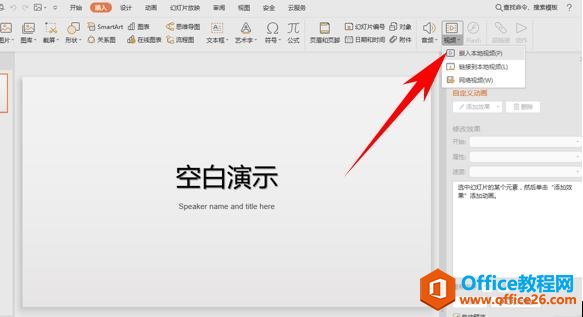
弹出本地文件,选择一个视频,如下图所示,单击打开。

WPS PPT如何查看并自定义幻灯片大小
当我们制作幻灯片的时候,如何知道所制作的幻灯片大小是多少呢,知道大小后如何自定义幻灯片大小呢,今天我们就来教大家这个小技巧,具体怎么操作呢,一起来学习一下吧。首先,我们
这样我们看到视频就已经插入到了幻灯片当中,可以选择未播放时隐藏选项,也可以选择编辑视频。
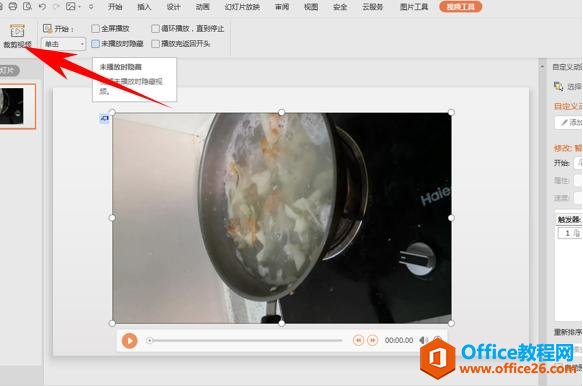
弹出编辑视频的对话框,拉动绿条红条即可编辑,单击确定即可。
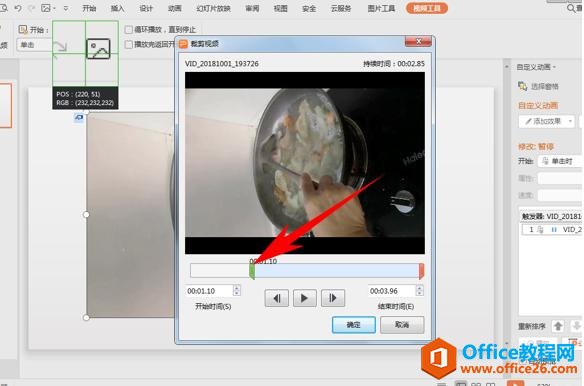
也可以在工具栏当中设置单击播放还是自动播放。
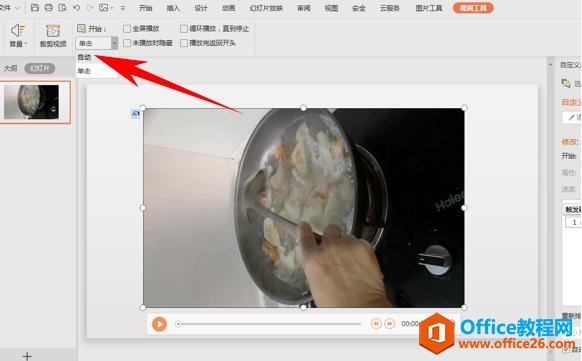
WPS PPT制作出文字断裂效果 实例教程
今天我们就来给大家介绍,在WPS演示文稿当中如何制作出文字断裂的效果,具体怎么操作呢,一起来学习一下吧。PPT制作出文字断裂效果首先,我们在文本框当中输入文字,如下图WPS教程网站


